Spotify の音楽をスマートウォッチに保存してオフライン再生する方法
スマートウォッチを使用して音楽をストリーミングすることは、運動している場合にだけ有益であるわけではありません。 このデバイスは、職場や自宅で仕事をしたり、何らかの活動をしたりするときにも非常に便利です。 スマートウォッチには、時計本体のモニターにアクセスするだけで音楽をコントロールできる機能が備わっているためです。 しかし、それとは別に、お気に入りを楽しむために利用できるオプションがさらにあります。 接続された電話経由で管理することもできます。
市場には、複数のブランドからさまざまなバージョンのスマートウォッチが登場しました。 各モデルが提供できる機能に応じて、どれを使用するかを決定できます。 この記事では、Wear OS スマートウォッチに焦点を当てて紹介します。 Spotify の音楽をスマートウォッチに保存する方法 および音楽再生を制御する方法。
コンテンツガイド パート 1. Spotify スマートウォッチ アプリでできること/できないことパート 2. Spotify プレミアムを使用してスマートウォッチに Spotify プレイリストを保存する方法?パート 3. Spotify プレミアムなしでスマートウォッチで Spotify を楽しむパート4:結論
パート 1. Spotify スマートウォッチ アプリでできること/できないこと
スマートウォッチで Spotify の音楽を保存する方法について説明する前に、まずスマートウォッチの Spotify アプリでできることとできないことについて理解しておく必要があります。
あなたにできること
ライブラリのトラックをダウンロードする
オフライン再生のためのライブラリへの楽曲の保存にも対応しています。 保存する必要がなくなったアイテムを削除することもできます。
音楽再生の管理
曲の一時停止、再生、スキップなどの基本的な機能を実行できます。
接続されたデバイスで音楽をストリーミング
Spotify Connect 機能により、リンクされたプレーヤーでプレイリストを再生できます。
できないこと
LTEストリーミング
残念ながら、特に Bluetooth イヤホンを使用する場合、データ ストリーミングはまだサポートされていません。
オフライン再生
オフライン ストリーミングは、Wear OS スマートウォッチの一部のバージョンでは許可されません。 今のところ、これを実行できるのは Samsung Gear、Mighty、Garmin だけです。
パート 2. Spotify プレミアムを使用してスマートウォッチに Spotify プレイリストを保存する方法?
スマートウォッチを見てください。 Spotifyは アプリケーションはあらかじめインストールされています。 ただし、一部の機種ではアプリが表示されない場合があります。 このような場合、ストリーミングを続行するにはアプリケーションをダウンロードする必要があります。 また、曲のダウンロードおよび再生時のエラーを避けるために、スマートウォッチが最新の OS バージョンを実行していることを確認してください。
スマートウォッチがインターネットに接続されているかどうかを確認した後、スマートウォッチに Spotify の音楽を保存する方法については、以下の手順に従ってください。 このパートでは、Samsung スマートウォッチを例として使用します。
Spotify アプリをダウンロードしてインストールする
- 時計のモデルに応じて、Galaxy ストアまたは Play ストアを使用して、Spotify を時計にダウンロードしてインストールします。
- Spotify Music アプリを検索し、「インストール」ボタンを押します。 アプリケーションがウォッチに完全にダウンロードされるまで、数秒待ちます。
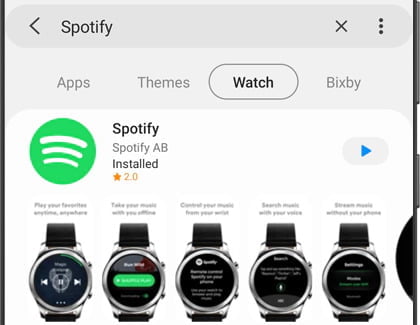
Spotify をウォッチに接続する
- インストール後すぐに、スマートウォッチで Spotify アプリを実行します。
- 数秒後、スマートウォッチと携帯電話をペアリングできる新しいページが表示されます。 アカウントの資格情報を入力するか、画面に表示されているコードを入力するかを選択できます。
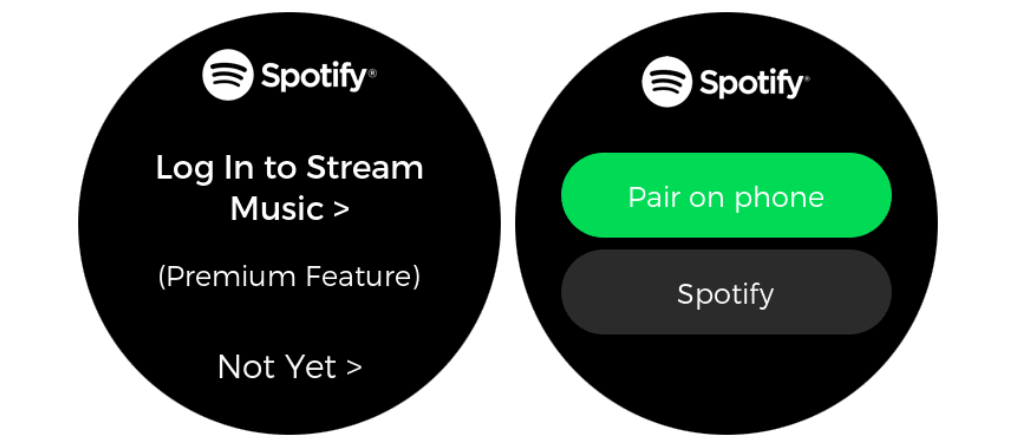
- 完了すると、ログインするための Spotify ページが開きます。
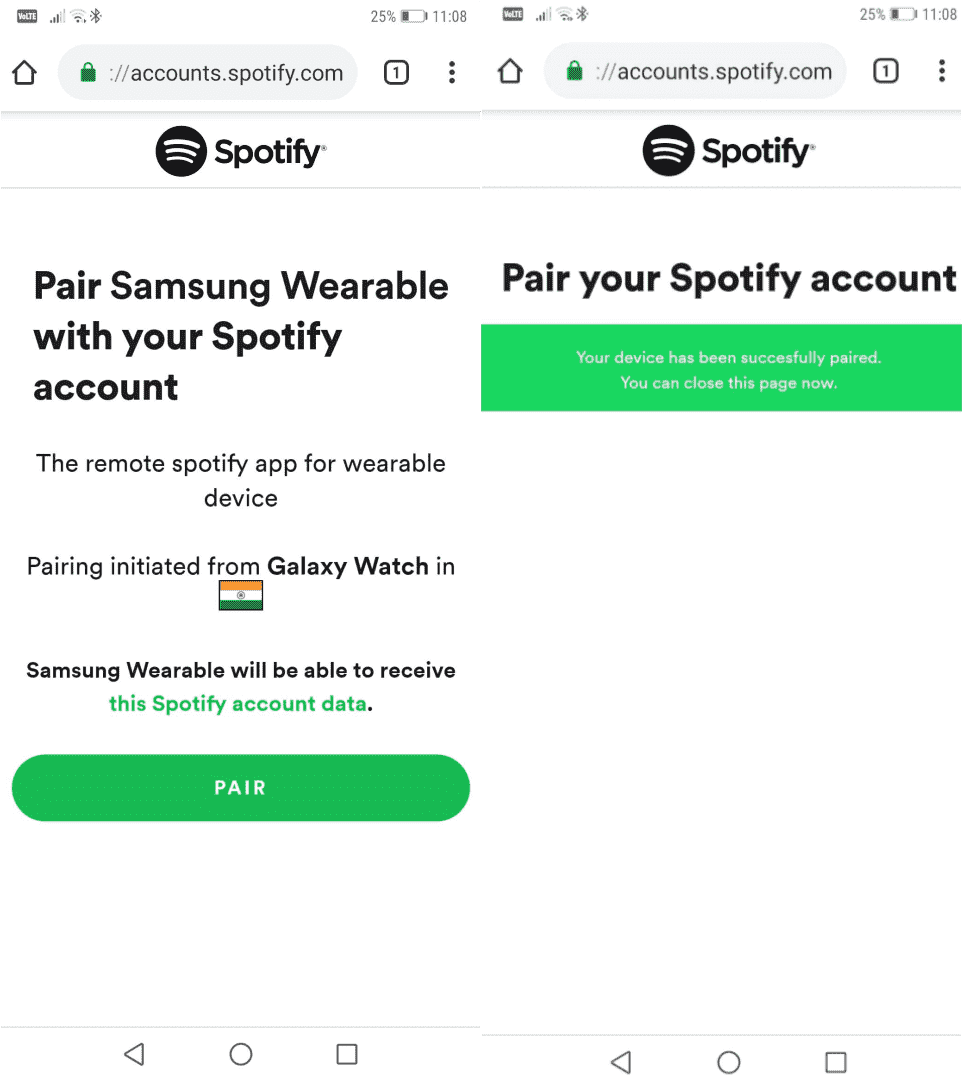
- ユーザー名とパスワードが検証されると、Spotify for Galaxy Watch にアクセスできるようになります。
Spotify の曲をダウンロードしてオフライン再生する
スマートウォッチで Spotify の音楽を保存する方法を学ぶことは、特に信号が不安定でネットワークにアクセスしにくい場所にいつも行く場合に非常に役立ちます。 プレイリストに曲を保存しておけば、どんなシチュエーションでも再生できます。
- XNUMX つのデバイスのペアリングが成功したら、ウォッチで Spotify アプリを起動します。
- 左にスワイプすると、ダウンロードできるトラックが表示されます。
- リストから選択し、「ダウンロード」アイコンをタップします。 アイコンのすぐ横に、「ダウンロードして視聴」と表示されます。
- ダウンロードが完了するまで待ちます。
スマートウォッチでダウンロードしたトラックを見つける
ダウンロードの場所が分からなければ、Spotify の音楽をスマートウォッチに保存する方法を知ることはできません。 それらを見つけるには、従うべきガイドを参照してください。
- 再生画面に移動し、右にスワイプします。
- 次に画面にホーム ページが表示され、ライブラリとダウンロード セクションの両方が表示されます。
- 「ダウンロード」セクションをクリックして、保存されたアイテムを表示します。
スマートウォッチに曲を保存する方法に関しては、好きなだけウォッチに曲を保存しておくことができます。 ただし、もう保存したくない場合は、アイテムをタップして [ウォッチから削除] オプションを選択します。 Apple 製品を使用している場合は、こちらのガイドを参照して、その方法を学ぶことができます。 AppleWatchでSpotifyをオフラインで聴く.
パート 3. Spotify プレミアムなしでスマートウォッチで Spotify を楽しむ
お持ちのスマートウォッチの種類によっては、Spotify をオフラインでストリーミングすることが可能です。 機種制限によりご利用いただけない場合がございます。 しかし、あなたが持っているなら、これは心配する必要はありません AMusicSoft Spotify 音楽コンバーター 移動して。
スマートウォッチで音楽を再生するには、SpotifyをMP3ファイルとしてダウンロードする必要があります。これを行う最良の方法は、AMusicSoftを使用することです。 Spotify Music ConverterMP3、FLAC、WAV、AC3、M4A、および AAC。 ファイルを変換してダウンロードできるため、Spotify の音楽をスマートウォッチに保存する方法に大きく貢献します。 このツールを使用するには、Web サイトからダウンロードしてデバイスにインストールするだけです。 やるべきことはシンプルなので、すぐに実践できるはずです。
さらに、AMusicSoft は変換されたトラックの 5% オリジナル品質を保証します。また、XNUMX 倍の変換速度で設計されています。最後に、ID タグやメタデータ情報など、ダウンロードされたトラックに関連するすべての重要な詳細を保持できます。
前にも言ったように、このツールも使いやすいので、AMusicSoftの使い方を見てみましょう。 Spotify Music Converter 〜へ Spotifyから曲をダウンロードする 以下の段階的な手順をご覧ください。
- AMusicSoftをインストールする必要があります Spotify Music Converter あなたのコンピュータ上で。
- インストールしたら、ツールを開いて、変換したい曲を追加するオプションを探す必要があります。 また、お気に入りの曲を事前に選択する必要がある時期でもあります。

- 次のステップでは、プロのコンバーターを使用して既に変換した曲のホームとなるフォルダーを作成する必要があります。 自分の好みに基づいてフォルダに自由に名前を付けることができます。 念のため、アルバムのデフォルト名または曲のタイトルを使用するオプションもあります。

- XNUMX つ目は、最後に [変換] ボタンを選択することです。プロのコンバーターは、ツールが非常に高速に変換されるため、変換するように選択したすべての曲をできるだけ早く変換し始めます。

すでにデバイスに曲がダウンロードされているので、スマートウォッチで Spotify をオフラインで聴くには、それらの曲をウォッチに同期する必要があります。
パート4:結論
Spotify のすべてのプレミアム ユーザーは、スマートウォッチに曲を直接ダウンロードしてオフラインでストリーミングできます。 スマートウォッチで Spotify の音楽を保存する方法については、上記の詳細ガイドに従ってください。 Premium をお持ちでない場合や、より多くのデバイスで音楽にアクセスしたい場合は、Premium の利用を検討してください。 AMusicSoft Spotify 音楽コンバーター。 これは、Spotify を、必要なデバイスから簡単にアクセスできるローカル ファイルに変換するのに非常に役立ちます。
人々はまた読む
Robert Fabry は熱心なブロガーであり、テクノロジーに強い関心を持つ人物です。彼がヒントをいくつか共有することで、皆さんを魅了してくれるかもしれません。彼は音楽にも情熱を持っており、AMusicSoft で音楽に関する記事を執筆しています。